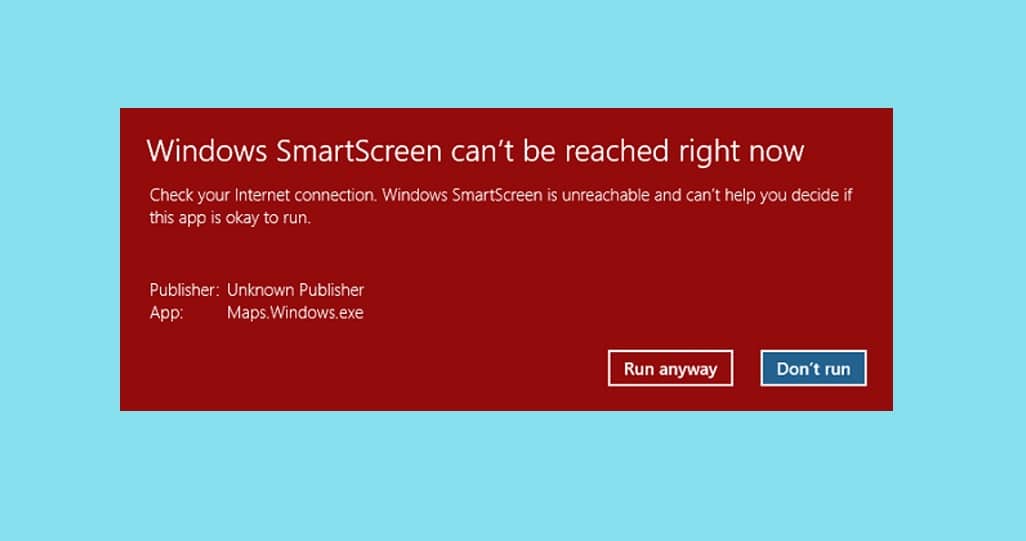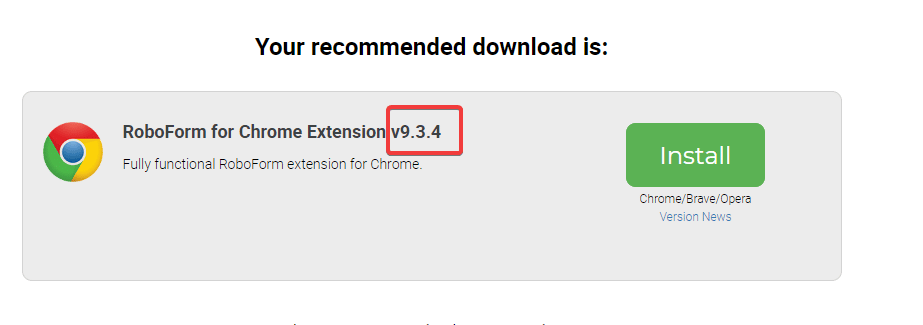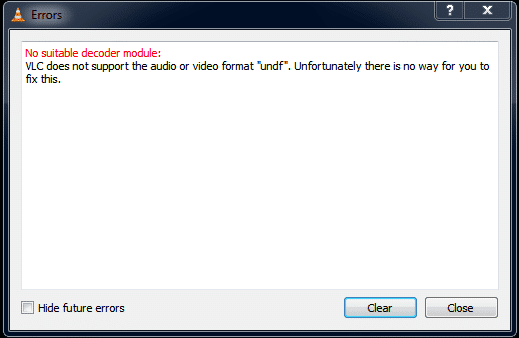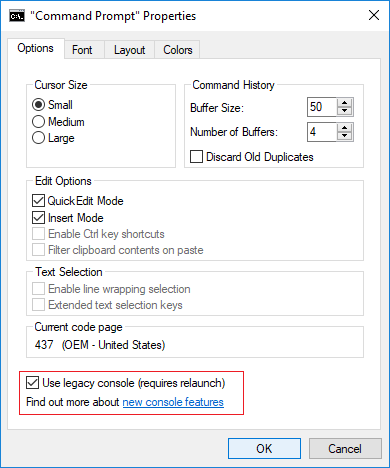
在Windows 10中啟用或禁用系統符號和PowerShell的繼承控制台:With the introduction of Windows 10, the system symbol has been charged with a new characteristic that most users do not know, for example, you can use the line adjustment, change the size of the system symbol, change the transparency of the command window and use direct access to the CTRL key (that is, CTRL+A, CTRL+C and CTRL+V), etc. However, you must disable "use inherited console" for the system symbol to use these functions of the system symbol in Windows 10.
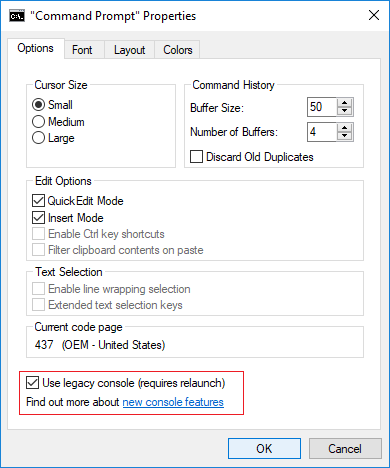
PowerShell的情況相同,它還提供了Windows 10系統符號提供的相同特徵。而且您還必須禁用“使用繼承的控制台”以使PowerShell使用這些功能。無論如何,在不浪費時間的情況下,讓我們看看如何在下面的教程詳細信息的幫助下,在Windows 10中啟用或禁用系統符號和PowerShell的繼承控制台。
確保創建一個恢復點,以防出現問題。
方法1:啟用或禁用Windows 10中系統符號的繼承控制台
1.壓緊Windows + X鍵,然後選擇系統符號(管理員)。
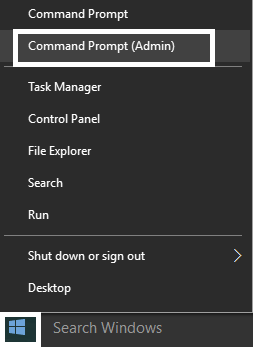
2。右鍵單擊系統符號標題欄並選擇特性。
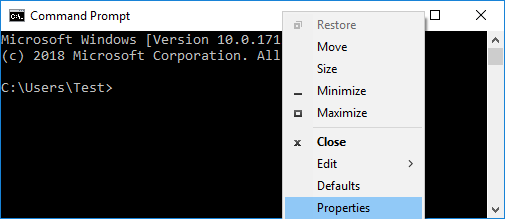
3。如果要啟用繼承模式,則驗證品牌“使用繼承的控制台(需要重新啟動)“然後單擊確定。

使用:一旦命令促進重新啟動,將禁用以下功能:啟用CTRL鍵的直接訪問,通過粘貼過濾剪貼板的內容,啟用行設置選擇和擴展的文本選擇鍵。
4。同樣,如果您願意禁用繼承模式,然後取消選中“使用繼承的控制台(需要重新啟動)“然後單擊確定。
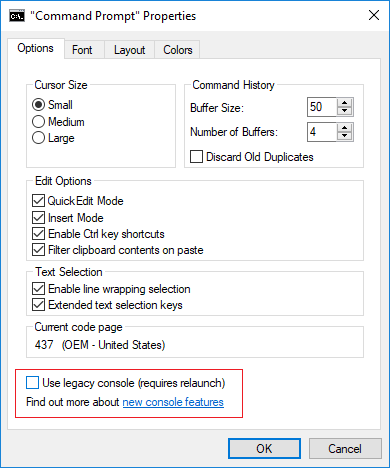
5。裁判您的PC以節省更改。
方法2:Windows 10中的PowerShell啟用或禁用繼承的控制台
1.類型外殼力量在Windows搜索中,然後右鍵單擊它,然後選擇執行為管理員。

2。右鼠標按鈕關於他標題欄powershell窗口並選擇特性。
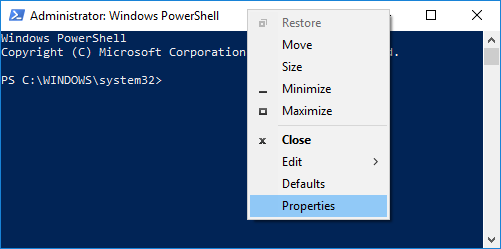
3。如果要啟用繼承模式,則驗證品牌“使用繼承的控制台(需要重新啟動)“然後單擊確定。
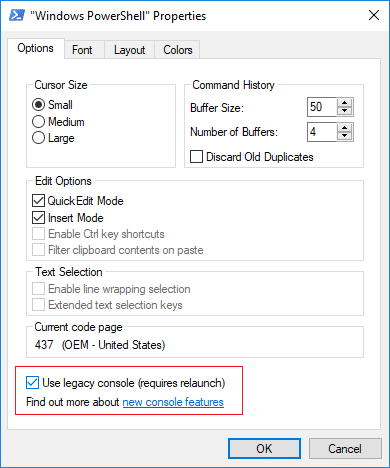
使用:一旦PowerShell重新啟動,將禁用以下特徵:啟用CTRL鍵的直接訪問,通過粘貼過濾剪貼板的內容,啟用行設置選擇和擴展的文本選擇鍵。
4。同樣,如果要禁用繼承模式,則取消選中“使用繼承的控制台(需要重新啟動)“然後單擊確定。
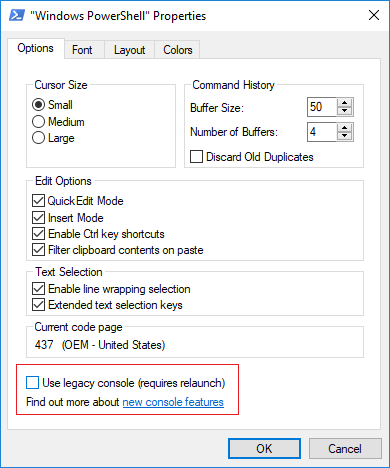
5。裁判您的PC以節省更改。
方法3:Windows 10中的系統符號和PowerShell啟用或禁用繼承的控制台
1.呈現Windows + R鍵,然後寫居民然後按Enter打開註冊編輯。
![]()
2。導航到以下註冊碼:
hkey_current_user \ consola
3。選擇控制台,然後在窗戶的右面板中,向下移動到v2 dword力。
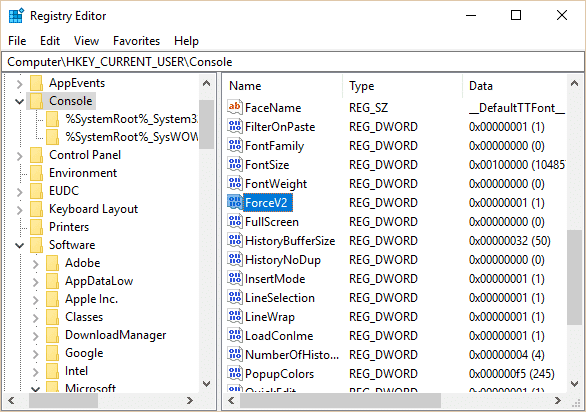
4。按兩下v2 dword力然後相應地更改值,然後單擊“確定:
0 =可以使用繼承的控制台
1 =禁用使用繼承的控制台
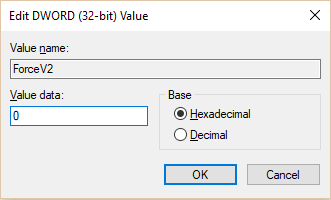
5。裁判您的PC以節省更改。
。
那就是您成功學到的全部。如何在Windows 10中啟用或禁用系統符號和PowerShell的繼承控制台但是,如果您仍然對此出版物有任何疑問,請隨時在評論部分中這樣做。